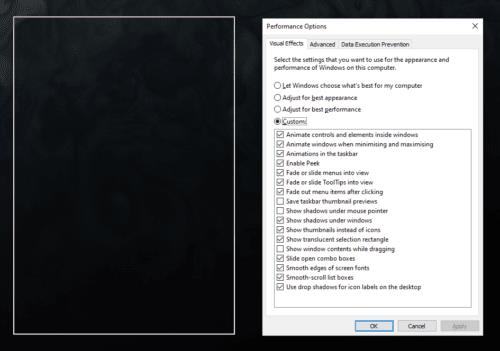Hvis du har en ældre eller budgetcomputer og kæmper med systemets ydeevne, kan du opleve, at deaktivering af nogle af de grafiske funktioner i Windows 10 kan hjælpe din computer til at køre lidt mere problemfrit. Hvis f.eks. klik og træk i et vindue forårsager systemstamming eller forsinkelse, kan du deaktivere vinduets indholdsvisning for at reducere den grafiske behandlingsbelastning. Denne vejledning vil dække, hvordan du deaktiverer vinduesindhold, mens du trækker i Windows 10.
Indstillingen for at deaktivere visning af vinduesindhold, mens du trækker et vindue, kan findes i Ydelsesindstillinger. Du kan åbne Performance Options ved at trykke på Windows-tasten, skrive "Juster udseendet og ydeevnen af Windows" og trykke på Enter.
Fanen Visuelle effekter indeholder en række mindre grafiske muligheder, der kan deaktiveres for at reducere belastningen på CPU'en. For at deaktivere visning af indholdet af et vindue, mens du trækker det, skal du fjerne markeringen i afkrydsningsfeltet med titlen "Vis vinduesindhold, mens du trækker" og klik på "OK" eller "Anvend".
Deaktivering af denne indstilling vil forhindre Windows i at flytte hele vinduet, mens du klikker og trækker det fra et sted til et andet på skærmen. I stedet vil der blive vist en oversigt over, hvor vinduet ender – når du giver slip, flyttes vinduet henover for at udfylde omridset. Dette kræver meget mindre processorkraft og er ideelt, hvis klik og træk i vinduer førte til ydeevneproblemer.
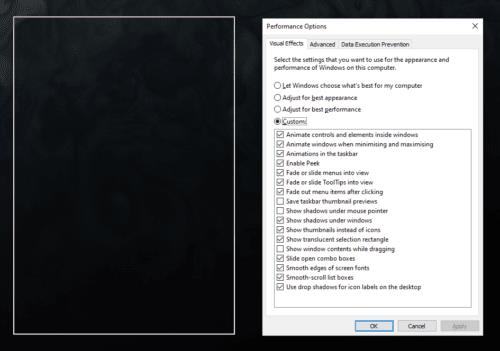
Med denne indstilling deaktiveret vil en disposition blive brugt til at vise, hvor vinduet ender, når du klikker og trækker det.
For at genaktivere denne indstilling skal du blot markere afkrydsningsfeltet og klikke på "OK" eller "Anvend" for at gemme ændringen.